Como limpar um iPhone: guia completo
Pensando em vender ou doar seu iPhone para dar lugar a um novo? Pense de novo. Nossos dispositivos contêm dados valiosos, quer percebamos ou não. Mesmo quando você excluiu essas informações pessoais importantes, ainda há a possibilidade de recuperá-las para uso malicioso.
- Parte 1. como limpar um iphone com 1 clique
- Parte 2. Como limpar um iPhone bloqueado
- Parte 3. Como limpar seu iPhone roubado
Parte 1. como limpar um iphone com 1 clique
DrFoneTool – Data Eraser (iOS)
Exclua facilmente todos os dados do seu dispositivo
- Processo simples, click-through.
- Seus dados são excluídos permanentemente.
- Ninguém pode recuperar e visualizar seus dados privados.
- Funciona muito bem para iPhone, iPad e iPod touch, incluindo os modelos mais recentes.
Como usar o DrFoneTool – Data Eraser (iOS) para limpar os dados do iPhone
Evite passar pelo processo de root para restaurar seu iPhone às configurações de fábrica. Essas etapas ajudarão você a apagar completamente seu dispositivo e garantir que nenhum dado pessoal permaneça no seu iPhone.
Passo 1. Execute o programa e escolha ‘Mais ferramentas’ > ‘iOS Full Data Eraser’.

Passo 2. Clique em ‘Apagar’ para iniciar o trabalho.

Passo 3. Para confirmar o comando, digite ‘delete’ na caixa de texto. Clique em “Apagar agora”

Passo 4. Certifique-se de que seu iPhone permaneça conectado ao seu computador durante todo o processo de apagamento

Você poderá ver uma mensagem ‘Apagar completamente’ assim que todo o processo estiver concluído.

Parte 2. Como limpar um iPhone bloqueado
Você esqueceu a senha do seu iPhone antigo? Você precisa limpar qualquer informação contida nesse iPhone antes de entregá-la a outra pessoa? Veja como você pode apagar informações pessoais e a senha do iPhone:
Passo 1. Conecte o iPhone a um computador com o iTunes.
Passo 2. Force a reinicialização do iPhone (pressione e segure os botões “Sleep/Wake” e “Home” juntos) enquanto estiver conectado ao computador. Faça isso por tempo suficiente para que o iPhone entre no modo de recuperação (indicado pelo logotipo da Apple).

Passo 3. Quando o iPhone estiver no modo de recuperação, deve haver uma janela de comando exibida no seu computador. Clique em “Restaurar”.
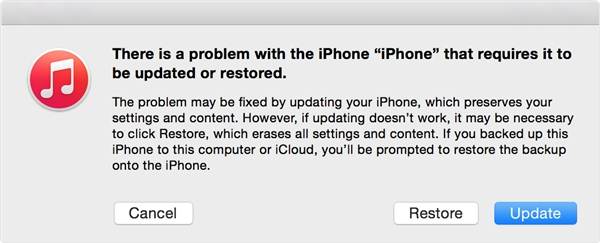
Isso excluirá a senha e o conteúdo do iPhone. O iTunes baixará e instalará o sistema operacional no iPhone.
Passo 4. Feito isso, o iPhone ficará como novo. O novo proprietário poderá configurar o dispositivo como uma nova unidade faria.
Nota: Se demorar mais de 15 minutos para baixar e instalar o software, o iPhone sairá do Modo de Recuperação. Você precisará repetir os passos 2 e 3.
Parte 3. Como limpar seu iPhone roubado
Você acabou de perceber que seu iPhone não está mais com você. Em sua pressa, você não tem certeza se foi roubado no trem movimentado ou se caiu do seu bolso enquanto você corria para pegar o trem em que está agora. Você então lembra que tem informações importantes armazenadas no seu iPhone.
O que você deveria fazer? Você definitivamente não quer ser vítima de roubo de identidade.
Existem algumas opções para você:
OPÇÃO 1: “Encontrar meu iPhone” está ativado
O recurso “Find My iPhone” é um programa bacana para permitir que você localize qualquer um dos seus dispositivos iOS. Uma vez localizado, você pode tomar as medidas necessárias para se proteger de tentativas maliciosas em seus dados
Passo 1. De um computador ou laptop, faça login em icloud.com/find. Como alternativa, você pode usar o aplicativo “Find My iPhone” em outro dispositivo iOS.
Passo 2. Abra a aba “Find My iPhone” e selecione o nome do seu iPhone. Você deve ser capaz de ver sua localização em um mapa.

Se estiver próximo, clique no botão “Tocar som” para alertá-lo sobre o paradeiro atual.
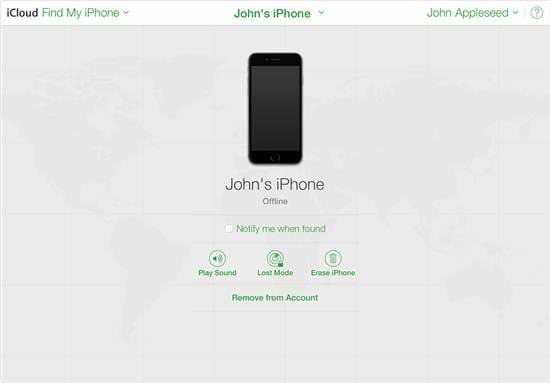
Passo 3. Ative o “Modo Perdido” para bloquear seu iPhone remotamente com uma senha de combinação de quatro dígitos. Em seguida, ele exibirá uma mensagem personalizada na tela de bloqueio do seu iPhone ausente – personalize-a com um número de contato para que alguém possa entrar em contato com você.

Enquanto estiver no “Modo Perdido”, você poderá rastrear o movimento do seu dispositivo e impedir que alguém faça compras com sua conta Apple Pay.
Passo 4. Denuncie seu iPhone roubado ou perdido para as autoridades locais.
Passo 5. Se ele permanecer ausente por um período de tempo com o qual você não se sente confortável (isso também pode ser assim que você perceber que desapareceu), apague seu iPhone. Depois de clicar em “Apagar iPhone”, todos os dados serão excluídos do dispositivo. Você não poderá mais rastreá-lo. Depois de remover o iPhone da sua conta do iCloud depois de apagar seu conteúdo, o Bloqueio de Ativação será desativado. Uma nova pessoa poderá então usar o dispositivo.
Observação: as etapas 3 e 5 só podem ser executadas quando o telefone estiver online. Você ainda pode habilitar o comando – ele só terá efeito quando o telefone ficar online novamente. Não remova o dispositivo antes que ele fique online porque esses comandos serão anulados se você fizer isso.
OPÇÃO 2: “Encontrar meu iPhone” não está ativado
Sem habilitar o recurso “Find My iPhone”, você não poderá localizar seu iPhone. No entanto, você ainda pode se proteger contra roubo de dados.
Passo 1. Altere a senha do seu ID Apple – isso impedirá que qualquer pessoa entre no armazenamento do iCloud ou use outro serviço no iPhone perdido.
Passo 2. Altere as senhas de outras contas no seu iPhone, por exemplo, sites de redes sociais, internet banking, conta de e-mail etc.
Passo 3. Denuncie seu iPhone roubado ou perdido às autoridades locais.
Etapa 4. Relate seu iPhone roubado ou perdido ao seu provedor de telecomunicações – eles desativarão sua conta para que as pessoas não possam usar seu SIM para fazer chamadas telefônicas, enviar mensagens e usar seus dados.
Artigos Mais Recentes

